
Bölüm Sonrası ve sayfa sonları Microsoft Word'de harika formatlama özellikleridir, ancak bazen çok fazla beyaz alan oluşturmak gibi sorunlara neden olabilirler. İşte bunları Windows 10 ve Mac'te nasıl kaldırabilirsiniz.
Windows 10'daki Word'deki bölümü ve sayfa kopmalarını kaldırın
Başlamak için, kaldırmak istediğiniz bölüm ve / veya sayfa sonlarını içeren Word belgesini açın. Açık bir kez, ihtiyacınız olacak Bölümün tam konumunu bulun veya belgede sayfa kopması. Bunu yapmak için, "HOME" sekmesinin "Paragraf" grubundaki "Göster / Gizle" simgesini tıklayın.
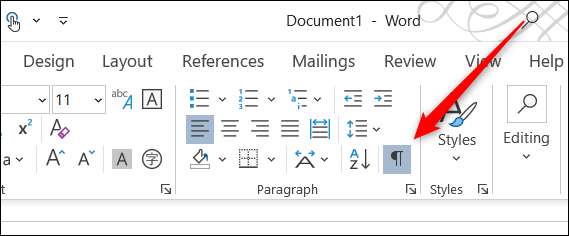
Şimdi araları görebileceksiniz. Sonra, imlecinizi tıklatıp seçmek için bölüm veya sayfa sonuna kadar sürükleyin. Mola seçildiğinde gri renkte vurgulanacaktır.
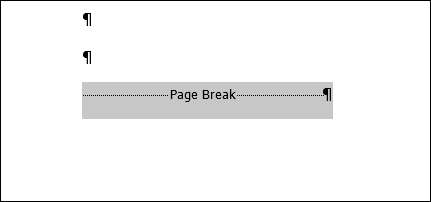
Seçildikten sonra, Backspace tuşuna basın. Bölüm veya sayfa sonu şimdi kaldırılacak.
İLGİLİ: Microsoft Word'de Hat ve Paragraf Aralığı Nasıl Kontrol Edilir
Mac'teki Word'deki bölümü ve sayfa kopmalarını kaldırın
Mac'inizde, silmek istediğiniz bölümü ve / veya sayfa sonlarını içeren Word belgesini açın. Molaların tam yerini bulabilmeniz gerekecek, bu yüzden "HOME" sekmesinin şeritinde "Göster / Gizle" simgesini tıklatın.
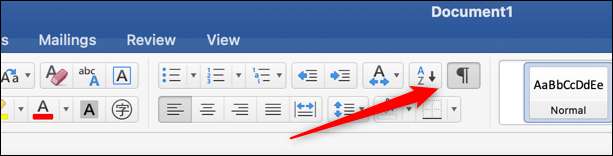
Bölüm ve sayfa sonları şimdi görünecektir. İmlecinizi, seçmek için kaldırmak istediğiniz molanın üzerine tıklatın. Seçilen sonraklar mavi renkte vurgulanır.

Sonra, sadece klavyenizdeki Sil tuşuna basın. Seçilen mola şimdi kaldırılacak.
Microsoft Word'deki bölüm ve sayfa sonlarını kaldırmak için hepsi bu. Bu molaları kullanarak doğru bir şekilde önemli bir parçasıdır. Kelime belgelerini biçimlendirme . Temelleri öğrendikten sonra, hiçbir zaman bir Microsoft Word Master olacaksınız.
İLGİLİ: Microsoft Word: Belge Biçimlendirme Essentials







